
Miễn phí vận chuyển đang áp dụng với toàn bộ sản phẩm – Đừng bỏ lỡ cơ hội!


Hướng dẫn cài đặt máy in Canon 6030w cho Macbook với từng thao tác cụ thể sẽ giúp bạn thực hiện cài driver thiết bị một cách dễ dàng. Hãy cùng máy in Hải Long thực hiện những thao tác này ngay nhé!
Mỗi dòng máy in canon LBP6030w sẽ có driver tương thích khác nhau. Cách đơn giản và nhanh nhất là bạn tải:
Lưu ý: Để phân biệt được bộ cài máy in canon lbp 6030 cho PC hay macbook, bạn hãy xem file nén có đuôi .pkg hoặc .dmg không. Vì đuôi .pkg là định dạng file cho macbook, còn .dmg là định dạng file cho macOS. Còn hệ điều hành windows thường là .exe.
Sau khi hoàn tất download file driver 6030 cho macbook. Việc tiếp theo, bạn cần kết nối macbook với máy in và tiến hành cài đặt phần mềm cho máy.
Tiến hành cài đặt máy in Canon LBP6030w cho Macbook
Sau khi tải về và giải nén file, bạn hãy cùng cài đặt driver máy in Canon 6030w cho macbook của mình ngay theo các bước sau:
 Bạn chọn System Preferences rồi chọn đến quản lý máy in “Printers & Scanners” để bắt đầu thực hiện cài driver máy in Canon lbp6030w cho macbook.
Bạn chọn System Preferences rồi chọn đến quản lý máy in “Printers & Scanners” để bắt đầu thực hiện cài driver máy in Canon lbp6030w cho macbook.
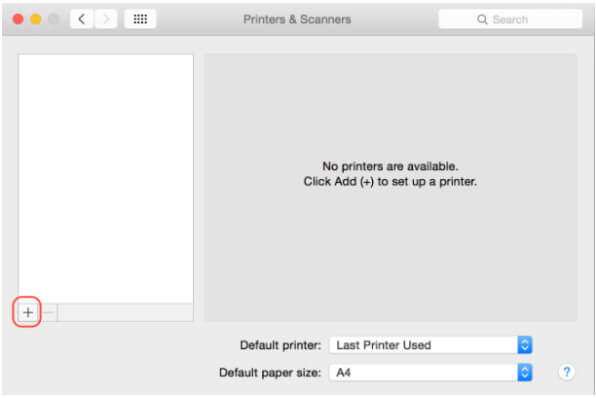
Tại ô cửa sổ của “Printers & Scanners”. Chọn biểu tượng hình có dấu cộng (+) để thêm máy in.

Tại mục Use hãy chọn “Select Software…”

Tại cửa sổ “Printer Software” bạn hãy tìm đến “Canon LBP6030W” sau đó chọn OK.
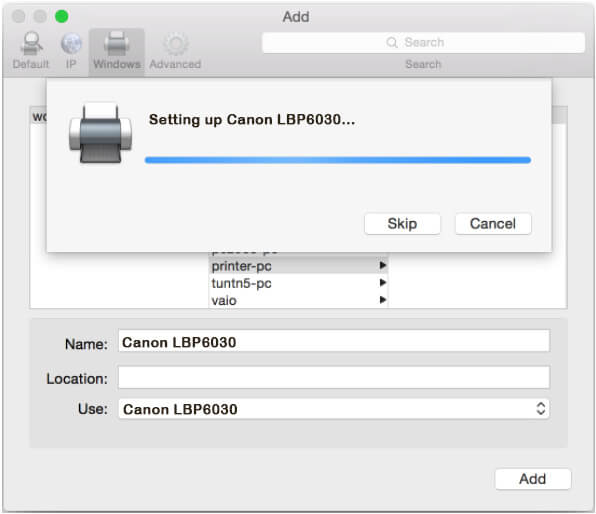
Lúc này, driver mà bạn đã cài đặt sẽ được hiển thị. Bạn chỉ cần chọn phần mềm của máy in tương thích. Nhấn “Add” và chờ đợi hoàn tất quá trình.
Quá trình cài đặt máy in Canon 6030w cho macbook chỉ cần thực hiện qua 6 bước đơn giản. Hải Long Computer hy vọng các bước trên sẽ giúp bạn thực hiện dễ dàng, nhanh chóng. Ngoài ra, nếu bạn không thể tự thực hiện cho hệ điều hành Mac OS, hãy liên hệ tới máy in Hải Long để được hỗ trợ.
Trụ sở chính
07 Phố Tây Sơn, P. Yết Kiêu, Hà Đông, Hà Nội
Số 02 Ngõ 308 Lê Trọng Tấn, Khương Mai, Thanh Xuân, Hà Nội
Đội 6, Vĩnh Trung, Đại Áng, Thanh Trì, Hà Nội
Website hailongcomputer.vn © Bản quyền của Công Ty TNHH Công Nghệ Hải Long Computer. Số ĐKKD 0109754534 do Sở KHĐT Thành phố Hà Nội cấp. Được tạo bởi CONGHUONG.VN